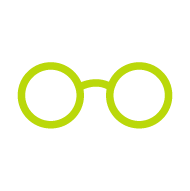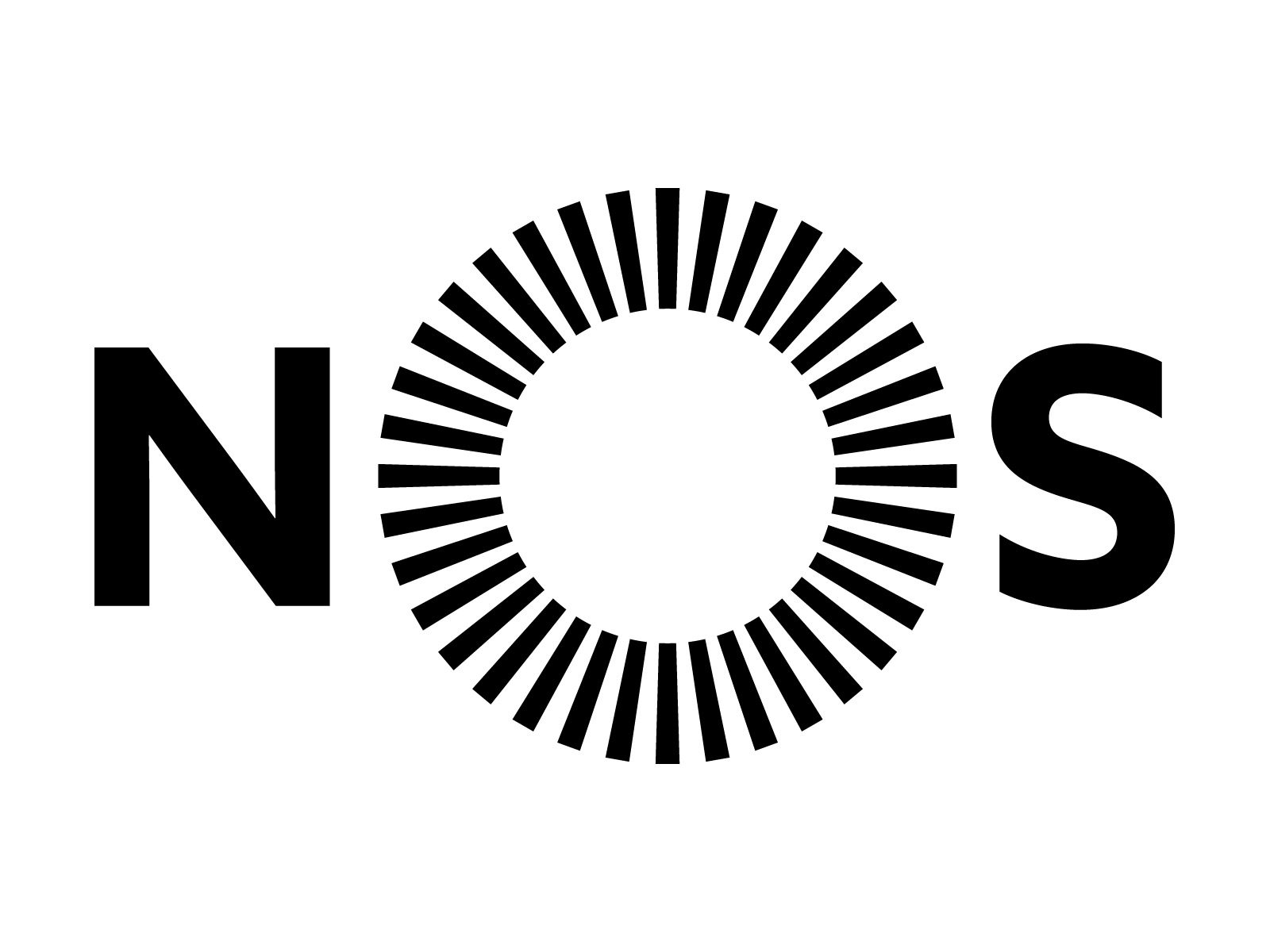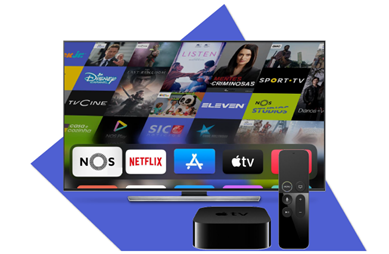
Queremos que tenha a melhor experiência Apple TV, por isso, trazemos algumas novidades para que usufrua do serviço de forma mais simples e intuitiva. ![]()
Quer saber quais são as novidades? Com a nova versão 1.4.0 da app NOS TV tem disponível as novas funcionalidades:
Subscrição de canais premium diretamente no canal
Agora já pode subscrever canais premium na sua Apple TV, através da App NOS TV, sem necessidade de entrar na Área de Cliente ou App NOS.
É possível fazer a subscrição diretamente no canal, da seguinte forma:
- No canal que pretende subscrever, deslize para cima, para ativar canais;

- Selecione a opção “Ativar” ou “Ativar código promoção”, caso tenha a oferta de um código;
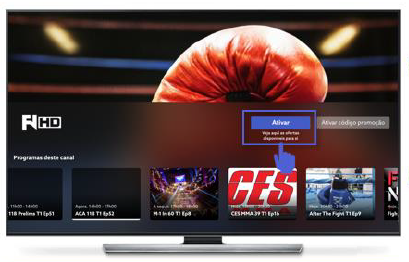
- Consulte as condições e informações sobre o canal que pretende ativar. Selecione “OK” para avançar;

- Insira o PIN de aluguer (o original é 5555) para prosseguir com a ativação;
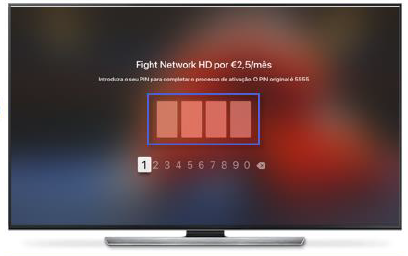
- Se estiver a ativar com oferta promocional, introduza o código promocional;

A Sport TV Premium HD já está disponível na Apple TV
Até agora só a subscrição Sport TV Premium HD Multiscreen permitia acesso aos canais em HD. Agora já tem disponível para subscrição a Sport TV Premium HD, para ver os todos os canais Sport TV na Apple TV.
Modo Picture in Picture
Já é possível procurar o próximo filme a que quer assistir enquanto termina o programa que está a ver.
Pode ver ambos os conteúdos em simultâneo, siga os passos abaixo:
- Selecione o ícone, representado por dois ecrãs e uma seta, para minimizar ecrã e ver dois programas ao mesmo tempo;
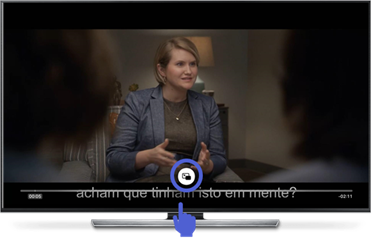
- Selecione o ícone com dois ecrãs e deslize o ecrã do vídeo para o canto da televisão que desejar;
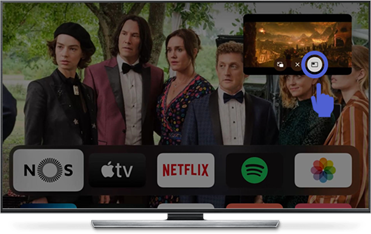
- Caso pretenda fechar o ecrã em modo picture in picture selecione o ícone “cruz”.

Ficou com dúvidas? Preparámos algumas respostas às perguntas mais frequentes:
- Como faço para aderir a um canal premium (Sport TV, TVCine ou outro) através da Apple TV?
Pode subscrever os canais premium diretamente no canal. Aceda ao canal que pretende subscrever e siga os passos que indicamos neste tópico.
Esta funcionalidade está disponível a partir da versão 1.4.0 da App NOS TV.
- Como cancelo um canal premium na Apple TV?
Pode cancelar canais premium na sua Apple TV de 3 formas diferentes:
- Na sua Área de Cliente;
- Através da App NOS no seu smartphone ou tablet. Se ainda não tem a App NOS, pode descarregar no Google Play ou App Store;
- Ou fale connosco para o ajudarmos, enviando uma mensagem privada para o perfil @Fórum, com os seus dados.
- Os canais Sport TV estão disponíveis na Apple TV?
Apenas os canais HD estão disponíveis na Apple TV. Para ter acesso deverá subscrever a Sport TV Premium HD ou Sport TV Premium HD Multiscreen. Saiba mais sobre o canal aqui.
- Como ativo as atualizações automáticas da App NOS TV na Apple TV?
Para ter a sua NOS TV na Apple TV sempre atualizada ative as atualizações automáticas da seguinte forma:
- Aceda às “Definições” da sua Apple TV
- Escolha “Aplicações”
- Selecione “Atualizar aplicações automaticamente”
- Por fim, selecione a opção “Ativo”
- O modo picture in picture está disponível em todas as versões da Apple TV? Qual o tvOS?
O picture in picture está apenas disponível em Apple TVs com tvOS 14
- Posso atualizar a App NOS TV manualmente? Como faço?
Sim, pode atualizar a App NOS TV manualmente. Aceda à App Store da Apple TV e pesquise por App NOS TV, ao abrir selecione a opção “Atualizar”.
- Posso atualizar a App NOS TV manualmente? Como faço?
Para saber se tem a última versão da sua Apple TV siga os passos abaixo:
- Aceda às “Definições” da sua Apple TV
- Escolha “Geral”
- Selecione “Informações”
- De seguida escolha “tvOS”. Neste campo deve consultar se tem a última versão da tvOS que deve ser 14 ou superior.
Saiba mais sobre a Apple TV na NOS aqui e aceda a todos os tópicos que criámos para si.
Gostou das novidades? Partilhe connosco a sua opinião. ![]()